Windows-gebeurtenislogboeken exporteren
Shrnutí: Meer informatie over het exporteren van logboeken van Logboeken in Windows 11, 10, 8 en 7. In deze handleiding wordt uitgelegd hoe u logboeken kunt opslaan, systeemlogboeken kunt controleren en applicatielogboeken kunt bekijken met behulp van Event Viewer. Ideaal voor probleemoplossing en systeemdiagnose. ...
Tento článek se vztahuje na
Tento článek se nevztahuje na
Tento článek není vázán na žádný konkrétní produkt.
V tomto článku nejsou uvedeny všechny verze produktu.
Pokyny
Windows-gebeurtenislogboeken
- Windows Event Viewer:
- In Windows 7: Klik op Start en typ:
eventvwr.msc
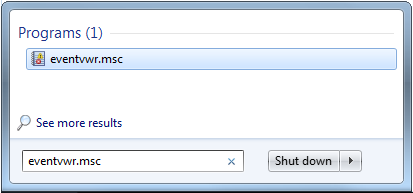
- In Windows 11, 10, 8.1 of 8:
- Druk op de Window -toets
- Soort: Logboeken
- Selecteer Gebeurtenislogboeken weergeven
- In Windows 7: Klik op Start en typ:
- Selecteer het type logboeken dat u wilt exporteren:
- Windows 11, 10, 8.1, 8 of 7:

- Windows 11, 10, 8.1, 8 of 7:
- Sla het logboek op:
- Windows 11, 10, 8.1, 8 of 7: Actie - >Sla alle gebeurtenissen op als....
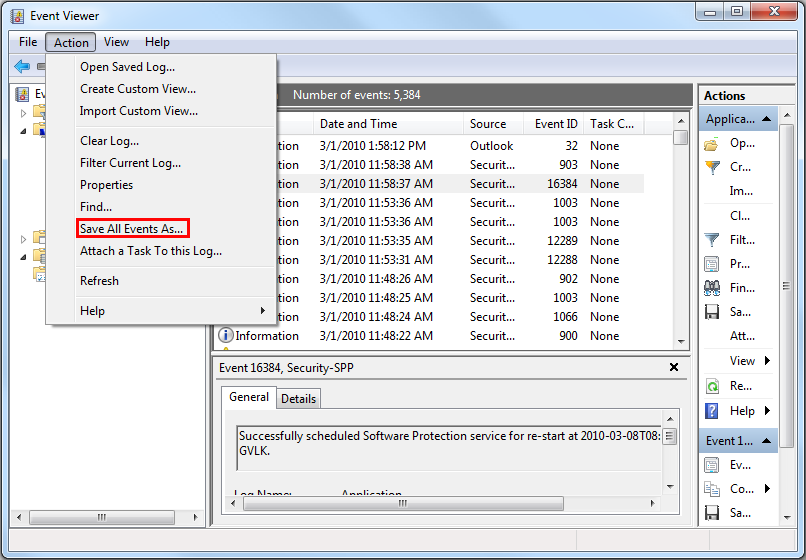
- Windows 11, 10, 8.1, 8 of 7: Actie - >Sla alle gebeurtenissen op als....
Meer informatie is te vinden in de volgende link: Gebeurtenislogboeken opslaan
Další informace
Aanbevolen artikelen
Hier zijn enkele aanbevolen artikelen met betrekking tot dit onderwerp die voor u interessant kunnen zijn.
Vlastnosti článku
Číslo článku: 000124382
Typ článku: How To
Poslední úprava: 24 Oct 2024
Verze: 5
Najděte odpovědi na své otázky od ostatních uživatelů společnosti Dell
Služby podpory
Zkontrolujte, zda se na vaše zařízení vztahují služby podpory.
